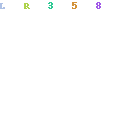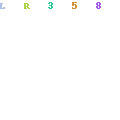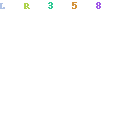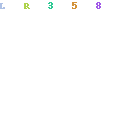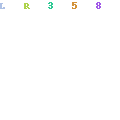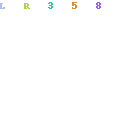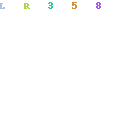Sudah cukupkah Anda dengan aplikasi yang tersedia di laptop atau notebook Anda sekarang? Semuanya sudah mendukung segala aktivitas kerja Anda dengan sehingga segala urusan menjadi ringkas dan mudah dilakukan? Jika sudah, artinya Anda mengetahui apa saja yang dibutuhkan agar pekerjaan lebih dan laptop menyesuaikan kebiasaan aktivitas berkomputer Anda.
Jika belum, ada baiknya Anda mendata apa saja yang dibutuhkan ketika berkomputer dan apa saja yang Anda lakukan dengan laptop, mulai dari urusan pekerjaan hingga soal keamanan. Misalnya Anda sering bekerja di ruang hotspot publik dan terkadang harus meninggalkan laptop untuk sebuah keperluan sebentar, maka sekuriti harus tersedia agar laptop tetap aman.
Begitu pun juga untuk keperluan backup data secara online atau sekadar pendukung fasilitas berinternet dan berkomunikasi via laptop. Aplikasi yang tepat tentu akan membuat Anda lebih nyaman ketika menggunakan perangkat tersebut, untuk keperluan apapun.
Jika bingung apa saja yang harusnya ada di sebuah laptop yang nyaman, baca terus artikel ini. Kami memilihkannya untuk Anda, terutama untuk Anda yang tak pernah lepas dari laptop untuk melakukan segala urusannya dan bekerja secara mobile.
Aplikasi-aplikasi terpilih ini seluruhnya gratis. Namun daya dan fungsinya sudah mumpuni untuk meningkatkan kenyaman dan dayaguna laptop Anda. (Yuliandi Kusuma - Kontributor)
 TouchFreeze
TouchFreeze
Terkadang touctpad dan keyboard tidak kompak dan membuat pengguna kerepotan. Begini contohnya. Ketika Anda mengetik dan tak sengaja salah satu jari mengusap touctpad, maka pointer pun berpindah posisi. Ketika itu pula ketikan Anda menjadi berantakan karena posisi teks yang diketik jadi berpindah-pindah.
Touchfreeze dapat membuat touctpad otomatis dalam kondisi non aktif sesaat setelah Anda mulai mengetik. Utilities simpel untuk Windows NT/2000/XP ini membuat proses mengetik nyaman. Pengaktifannya cukup lewat ikon di system tray. Ikon di system tray ini dapat digunakan untuk mengaktifkan atau menonaktifkan aplikasi mungil ini. Tak banyak pengaturan selain itu karena aplikasi ini sudah langsung otomatis aktif sejak pertama kali diinstal.
Spesifikasi TouchFreeze
| Ukuran file | 251 Kb |
| Jenis | Gratis |
| Website | |
A.L.A.R.M. - A Laptop A/C Removal Monitor
Sering menggunakan laptop di tempat umum seperti hotspot? Pasangi perangkat Anda dengan aplikasi ini agar lebih aman. Jika adaseseorang yang berusaha mengambil laptop dan mencabut kabel power-nya, maka A.L.A.R.M akan membunyikan suara alarm yang nyaring dari speaker laptop. Ini artinya para sekuriti di sekitar lokasi dan juga Anda dapat langsung bertindak mengamankan.
Suara alarm tersebut akan berhenti jika kabel power dicolokkan kembali atau Anda login kembali ke sistem. Suara alarm dalam bentuk sirene sudah langsung tersedia di aplikasi ini. Aplikasi Open Source untuk Windows XP ke atas ini mendukung multibahasa. Penggunannya pun cukup gampang karena semua serba diset otomatis dan Anda tak perlu banyak mengeset aplikasi ini. Aplikasi ini juga dapat di-upgrade untuk memonitor koneksi kabel lainnya sebagai pemicu alarm seperti kabel jaringan dan USB.
Spesifikasi A.L.A.R.M. - A Laptop A/C Removal Monitor
| Ukuran file | 638 Kb |
| Jenis | Gratis |
| Website | |
LAlarm Free Laptop Alarm
Yang satu ini juga untuk urusan sekuriti laptop di tempat umum. Jika ada pencuri yang hendak mengambilnya alarm akan berbunyi. Alarm juga berbunyi jika laptop mengetahui si empunya laptop meninggalkan laptop tanpa pengaman. Bagusnya lagi aplikasi ini menyediakan fasilitas destruksi data jika laptop benar-benar tercuri atau hilang, yang secara otomatis menghapus data-data penting.
Fasilitas lain yang tersedia antara lain data recovery dari laptop yang tercuri hingga disk alarm yang akan memberitahu bahwa hard disk laptop bermasalah. Alarm untuk memperingatkan pengguna bahwa kesehatan laptop sedang bermasalah karena digunakan dalam jangka waktu lama pun ada. Bahkan ada fasilitas untuk mengirimkan peringatan melalui SMS dan e-mail jika perangkat berada dalam kondisi yang tidak aman.
Spesifikasi LAlarm Free Laptop Alarm
| Ukuran file | 967 Kb |
| Jenis | Gratis |
| Website | |
Battery Care
Aplikasi pengontrol daya baterai laptop itu sih sudah biasa. Tapi aplikasi untuk memonitor daya tahan dan kesehatan baterai laptop, mungkin itu yang lebih Anda butuhkan. Aplikasi ini dapat memantau informasi baterai secara detail hingga ketahan baterai yang digunakan. Maklum, baterai pun pun durasi daya tahan, sehingga kalau terkontrol Anda dapat menentukan waktu kapan harus mengganti baterai.
Selain itu aplikasi ini juga dilengkapi dengan pemantau temperatur prosesor dan hard disk. Fasilitas ini memberi peringatan jika suatu waktu ada kondisi suhu yang memungkinkan membuat jeroan laptop menjadi bermasalah. Fasilitas automatic power plans switching pun tersedia. FUngsinya untuk mengubah secara langsung input power laptop dengan menyesuaikan sumber tenaga yang Anda gunakan: kabel colokan atau baterai. Pada Vista, aplikasi ini akan mengeset fungsi Aero secara otomatis menyesuaikan kondisi baterai laptop. Ketika baterai minim Aero secara otomatis akan dimatikan.
Spesifikasi Battery Care
| Ukuran file | 1,2 MB |
| Jenis | Gratis |
| Website | |
Connectify
Laptop Anda bisa jadi hotspot jika diinstal aplikasi gratis yang satu ini. Ya, Connectify, sayangnya hanya kompatibel dengan Windows 7 dapat mengubah laptop menjadi hotspot Wi-Fi. Pastikan notebook terkoneksi dengan internet, dan koneksi internet tersebut dapat dibagikan ke perangkat Anda yang lain seperti PDA, ponsel, atau konsol game.
Perangkat yang dapat terkoneksi dapat diatur dan Anda tentukan. Apapun jenis koneksi internet yang Anda gunakan, baik menggunakan jaringan broadband biasa atau mobile broadband, aplikasi ini dapat digunakan. Cocok untuk penggunaan rumahan yang membutuhkan server hotspot suatu waktu saja atau tidak permanen. Ada fasilitas enkripsi sehingga tak sembarang orang bisa masuk dan menerobos koneksi. Aplikasi ini sangat simpel dan mudah dikelola sehingga siapapun dapat menggunakannya tanpa banyak pengesetan
Spesifikasi Connectify
| Ukuran file | 1,09 MB |
| Jenis | Gratis |
| Website | |
SDExplorer
Data di laptop anda harus senantiasa dicadangkan (back-up). Maklum, karena sifat portabilitasnya maka data dalam hard disk cenderung lebih rawan rusak ketimbang PC desktop. Salah satu aplikasi yang dapat Anda gunakan untuk mencadangkan data secara online adalah SDExplorer. Aplikasi ini akan mencadangkan data laptop ke situs file backup Windows Live SkyDrive (http://skydrive.live.com), di mana Anda bisa mendaftarkan diri secara gratis dan memperoleh kapasitas backup 25GB cuma-Cuma.
Aplikasi ini akan mensinkronisasi data secara otomatis. Jika laptop lenyap, Anda tinggal mengunduh data tersebut dari akun di Windows Live SkyDrive dari PC mana saja. Penggunannya sangat mudah karena aplikasi ini akan menyatu ke dalam Windows Explorer. Layanan SkyDrive akan menjadi salah satu folder atau direktori di Windows Explorer. Ketika ingin mencadangkan file secara manual maka Anda tinggal drag-and-drop file tersebut ke direktori tersebut. Gampang dan cepat, namun pastikan laptop terkoneksi ke internet.
Spesifikasi SDExplorer
| Ukuran file | 1,4 MB |
| Jenis | Gratis |
| Website | |
WeFi
Umumnya laptop sudah dilengkapi dengan Wi-Fi dan aplikasi pencari hotspot Wi-Fi. Namun dengan WeFi urusan berkoneksi dengan hotspot akan jauh lebih judah. Aplikasi ini mampu mencari dan langsung mengoneksikan laptop Anda ke hotspot gratis yang ada di sekitar. Aplikasi ini memiliki komunitas yang akan men-share lokasi-lokasi hotspot gratis di seluruh dunia.
Serunya lagi lewat aplikasi bertampilan seperti Yahoo! Messenger ini Anda dapat chat dengan teman yang juga pengguna WeFi. Aplikasi ini membuat koneksi ke hotspot menjadi jauh lebih mudah karena database-nya cukup komplet. Kami sarankan Anda ikut komunitas WeFi untuk mendata hotspot di sekitar Anda karena database untuk hotspot gratis di Indonesia, khususnya Jakarta, masih minim dibandingkan negara lain. Dengan banyaknya database tersebut makaakan memudahkan pengguna WeFi lokal. Jangan khawatir, penggunaannya pun sangat mudah dan ringkas.
Spesifikasi WeFi
| Ukuran file | 8,38 MB |
| Jenis | Gratis |
| Website | |
Avanquest Connection ManagerKemudahan laptop adalah kemudahan untuk masuk ke jaringan komputer mana saja. Manajemen untuk mengelola koneksi di laptop bisa dilakukan dengan mudah dengan Avanquest Connection Manager. Dengan ini, laptop bisa masuk ke koneksi kabel atau nirkabel secara efektif dan tanpa repot mengeset.
Jika masuk ke jaringan LAN di kantor misalnya, maka aplikasi akan langsungbisa mengeset laptop untuk menggunakan jaringan dan periferal yang terhubung ke LAN tersebut. Untuk nirkabel, ada fasilitas pencarian hotspot di sekitar Anda. Jika ditemukan maka Anda bisa langsung membuat koneksi ke hotspot tersebut secara cepat dan ringkas. Aplikasi ini akan memudahkan penggunannya untuk menyimpan data setiap jaringan yang pernah dikoneksikan sehingga suatu waktu ingin berkoneksi kembali Anda tak perlu mengeset setting jaringan kembali.
Spesifikasi Avanquest Connection Manager
| Ukuran file | 8,9 MB |
| Jenis | Gratis & Shareware |
| Website | |
Magix PC Check & Tuning Free
Masalah tak bisa diperkirakan kapan datangnya. Jika suatu waktu laptop Anda bermasalah dan Anda ingin mengecek apa yang menyebabkannya bermasalah, gunakan Magix PC Check & Tuning Free. Aplikasi ini menyediakan fungsi testing, maintenance, dan acceleration untuk Windows XP, Vista, dan 7. Ia mampu menganalisa masalah sekaligus menyingkirkannya dari laptop Anda.
Aplikasi ini berjalan di belakang layar sehingga terus memonitor kondisi sistem. Jika suatu waktu sistem melambat, aplikasi ini langsung mendiagnosa. memperbaiki eror, dan mempercepat lagi kinerjanya. Fasilitas pengesetan ini gampang. Misalnya Anda ingin mempercepat sistem saat start-up maka Anda tinggal melakukan "Optimize" pada menu "Unnecessary system start entries located". Selanjutnya aplikasi akan membuang dan meminimalkan aplikasi yang tidak penting dan ikut aktif saat start-up. Membersihkan history internet pun ada.
Spesifikasi Magix PC Check & Tuning Free
| Ukuran file | 3,41 MB |
| Jenis | Gratis |
| Website | |
CoolKeys
Software ini akan membantu Anda untuk mengakses files dan folder yang sering digunakan dengan cepat tanpa perlu menggunakan mouse. Anda dapat mengeset tombol cepat keyboard untuk mengakses files, folder, system action, sampai link internet. Software ini juga menyediakan plugin untuk browser Internet Explorer dan Firefox sehingga browsing dapat dilakukan tanpa banyak menggunakan mouse. , mulai dari mengubah tampilan folder, membuat fodler baru, restrart, shut down, mematikan monitor, hingga mengosongkan recycle bin. Jadi sangat membantu untuk Anda yang tak terbiasa mengelola touchpad laptop.
System action yang didukung pun cukup banyak, mulai dari mengubah tampilan folder, membuat folder baru, restart, shut down, mematikan monitor, hingga mengosongkan recycle bin. Fasilitas untuk mengatur tombol cepat untuk keperluan khusus dan yang biasa Anda gunakan. Aplikasi ini akan sangat membantu untuk Anda yang tak terbiasa mengelola touchpad laptop. Maklum tak banyak pengguna laptop yang suka menggunakan touchpad.
Spesifikasi CoolKeys
| Ukuran file | 1,61 MB |
| Jenis | Gratis |
| Website | |



















 TouchFreeze
TouchFreeze





 Acer cukup mengejutkan pasar saat merilis Aspire One 532 ini awal Januari lalu.
Acer cukup mengejutkan pasar saat merilis Aspire One 532 ini awal Januari lalu.